| 主机参考:VPS测评参考推荐/专注分享VPS服务器优惠信息!若您是商家可以在本站进行投稿,查看详情!此外我们还提供软文收录、PayPal代付、广告赞助等服务,查看详情! |
| 我们发布的部分优惠活动文章可能存在时效性,购买时建议在本站搜索商家名称可查看相关文章充分了解该商家!若非中文页面可使用Edge浏览器同步翻译!PayPal代付/收录合作 |

操作环境:windows10系统,戴尔G3电脑。
Win10字体安装方法如下
下载字体后,安装非常简单。常见的方法有两种。如果下载的字体很少,可以使用下面的第一种方法,一个一个安装。如果需要批量安装字体,第二种方法更快。
第一,直接安装
下载完字体后,解压,然后找到字体文件,然后右键点击字体文件,在弹出的菜单中选择【安装】,如下图所示。

点击安装后,等待一段时间完成安装,如下图所示。

方法:批量安装字体
如果一次下载的字体文件很多,你觉得一次安装一个字体很麻烦,也可以使用批量安装字体的方法。具体方法如下。
1.首先,将所有下载的安装字体文件放在一个文件夹中;
2.然后找到Win10字体的安装路径。寻找路径的方法很简单。在Win10开始菜单的搜索框中,输入【字体】即可找到,如下图所示。

3.打开字体后,会进入Win10字体安装路径文件夹。打开这个Win10字体安装路径后,我们可以选择放置在一个文件夹中的所有字体进行复制,然后在Win10字体安装路径文件的空白位置【单击鼠标右键,然后选择粘贴】,这样就可以批量安装所有复制的字体,如下图所示。

更多信息请访问主机参考!以上是如何安装win10电脑字体的细节。请多关注主机参考其他相关文章!
这几篇文章你可能也喜欢:
- 如何解决丢失Win10 App Store的问题(没有Win10软件商店)
- 如何使用win10启用屏幕录制函数(这是使用win10的屏幕记录功能)
- 如何监视Windows系统资源? 您想查看哪些命令用于Windows Resources? (在可以查看的选项卡中包含在Windows Resource Monitor中)
- 如何优化Windows系统服务? 禁用非窗口服务时,我应该谨慎? (Win10禁用不需要的服务)
- 如何安装Windows系统补丁? Windows补丁管理的最佳实践是什么? (处理Windows补丁安装失败)
本文由主机参考刊发,转载请注明:如何在win10电脑中安装字体(如何在window10电脑中安装字体) https://zhujicankao.com/80515.html
 主机参考
主机参考













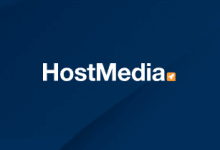

评论前必须登录!
注册